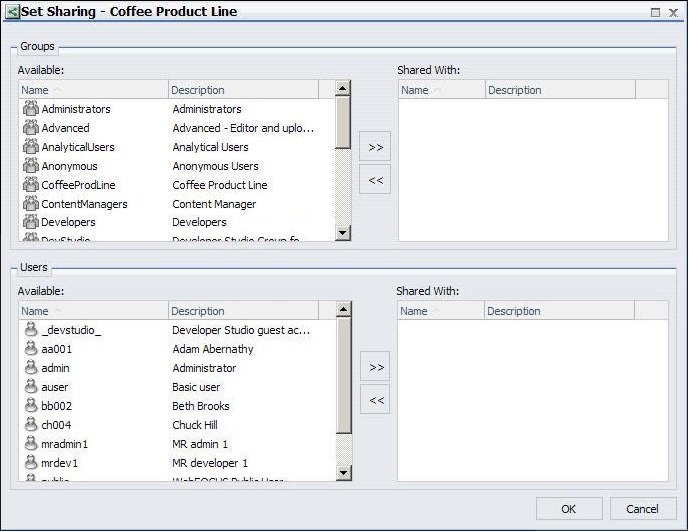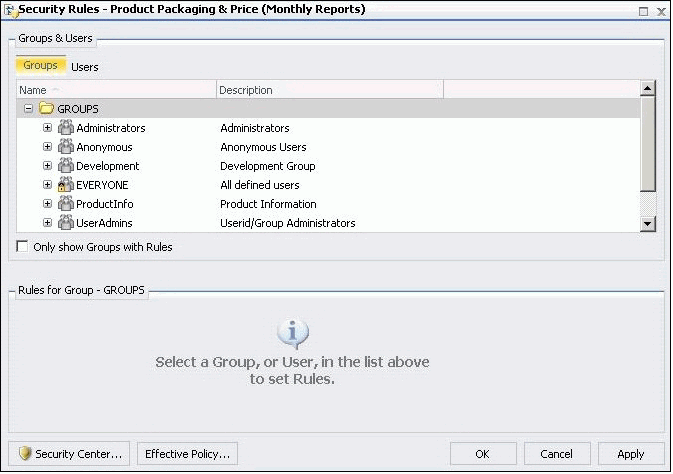Accéder aux Listes d'accès Bibliothèque
Grâce au partage de listes de distributions privées, vous pouvez permettre à d'autres utilisateurs et groupes de voir son contenu et de l'utiliser dans des plannings, tout en restant le propriétaire de ces listes. Les utilisateurs autorisés peuvent partager leurs listes de distribution privées avec des groupes et d'autres utilisateurs avec lesquels ils sont autorisés à partager. La liste d'accès à Bibliothèque est accessible aux utilisateurs autorisés à accéder au dossier dans lequel se trouvent les listes d'accès à Bibliothèque partagées.
Les utilisateurs autorisés peuvent publier et dé-publier les listes d'accès à Bibliothèque pour les rendre disponibles aux utilisateurs autorisés à accéder au dossier dans lequel elles se trouvent. La publication nécessite que le dossier dans lequel cet élément se trouve soit publié afin de publier un élément au sein du dossier. Si le dossier est dépublié par la suite, tous les éléments de ce dossier sont aussi dépubliés Consultez le manuel Administration et Sécurité WebFOCUS pour des informations supplémentaires sur les dossiers publiés et leurs éléments.
x
Comment : Partager une Liste d'accès Bibliothèque
A partir de l'arborescence, si vous êtes autorisé à partager votre contenu privé, vous pouvez partager votre liste d'accès Bibliothèque avec tout utilisateur autorisé à accéder au dossier où la liste d'accès se trouve, en faisant un clic droit sur la liste d'accès Bibliothèque dans l'arborescence et en sélectionnant Partager.
Si vous avez les droits de partage avancé, vous pouvez partager votre contenu privé avec des groupes et des utilisateurs spécifiques avec lesquels vous êtes autorisés à partager, en suivant les étapes suivantes.
-
Depuis l'arborescence, faites un clic droit dans l'arborescence sur la Liste d'accès Bibliothèque que vous souhaitez partager et sélectionnez Partage Avancé. Les groupes et les utilisateurs avec qui vous pouvez partager sont listés dans la fenêtre de dialogue Paramétrer le partage, comme le montre l'image suivante.
-
Utilisez les boutons en forme de flèche gauche et droite pour sélectionner avec quels groupes partager la liste d'accès à la bibliothèque.
-
Utilisez les boutons Flèche gauche et droite pour sélectionner avec quels utilisateurs partager la liste d'accès à la bibliothèque.
-
Cliquez sur OK.
x
Comment : Publier les Listes d'accès Bibliothèque
Les étapes suivantes permettent de publier une liste d'accès à Bibliothèque ou un dossier.
Remarque : un dossier doit être publié pour publier tout élément de ce dossier. Remarque : les éléments publiés ou les dossiers s'affichent en couleur. Ceux qui ne sont pas publiés s'affichent en noir et blanc.
-
Depuis l'arborescence ou l'explorateur de ReportCaster, sélectionnez la liste d'accès à Bibliothèque ou le dossier que vous souhaitez publier.
-
Faites un clic droit sur la Liste d'accès Bibliothèque ou le dossier, puis sélectionnez Publier.
x
Comment : Annuler la publication des Listes d'accès Bibliothèque
Les étapes suivantes permettent de dé-publier une liste d'accès Bibliothèque.
-
Depuis l'arborescence ou l'explorateur de ReportCaster, sélectionnez la liste d'accès à Bibliothèque ou le dossier que vous souhaitez dé-publier.
-
Faites un clic droit sur le dossier publié ou l'élément que vous souhaitez dé-publier et sélectionnez Dé-publier.
x
Comment : Mettre en place les Règles de Sécurité d'une Liste d'accès à Bibliothèque
Depuis l'arborescence, les utilisateurs autorisés peuvent paramétrer la sécurité pour les listes de distribution publiées, permettant à d'autres groupes ou utilisateurs individuels de gérer ces listes en suivant les étapes suivantes.
Remarque : les utilisateurs autorisés peuvent revoir les stratégies de sécurité en faisant un clic droit sur la ressource dans l'arborescence et en sélectionnant Sécurité, puis Stratégie Effective. Pour plus d'informations, consultez le manuel Administration et Sécurité WebFOCUS.
-
Dans l'arborescence, sélectionnez le dossier contenant la liste de distribution ou la liste actuelle pour laquelle vous souhaitez paramétrer la sécurité.
-
Faites un clic droit et sélectionnez Sécurité puis cliquez sur Règles.
La fenêtre de dialogue Paramètres de la tâche s'ouvre, comme le montre l'image suivante.
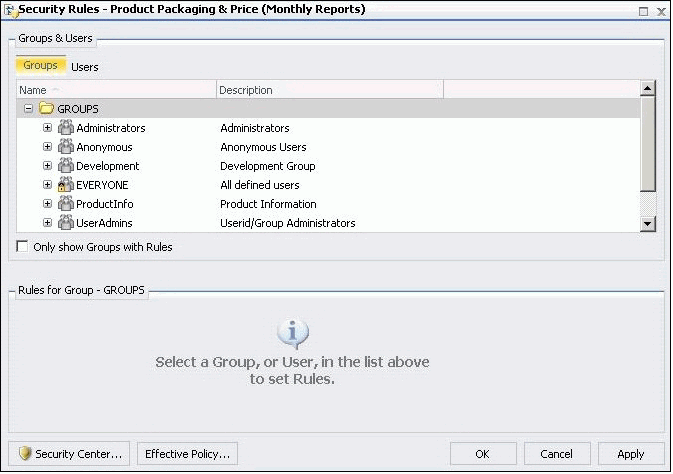
-
Pour permettre l'accès à la liste de distribution, cliquez sur le groupe ou l'utilisateur souhaité.
Indiquer permission apparaît dans les Règles de la section Groupe.
-
Sélectionnez le Rôle qui définit les capacités fonctionnelles pour lesquelles indiquer un niveau d'accès.
-
Choisissez le niveau de permission dans la liste déroulante Accès.
Quelques options sont :
-
Non défini. L'accès n'est pas spécifiquement paramétré, dans la mesure où l'accès est déterminé par des règles héritées.
-
Permis. Active la fonctionnalité du rôle sélectionné tel que spécifié dans Appliquer à Liste déroulante. Vous pouvez sélectionner FOLDER_AND_CHILDREN, FOLDER_ONLY, ou CHILDREN_ONLY dans la liste déroulante Appliquer à.
-
Refusé. Désactive la fonctionnalité du rôle sélectionné au niveau spécifié dans la liste déroulante Appliquer à. Vous pouvez sélectionner FOLDER_AND_CHILDREN, FOLDER_ONLY, ou CHILDREN_ONLY dans la liste déroulante Appliquer à.
-
Permis ré-attribué. Remplace un niveau d'accès Refusé pour permettre la fonctionnalité du Rôle sélectionné au niveau spécifié dans la liste déroulante Appliquer à. Vous pouvez sélectionner FOLDER_AND_CHILDREN, FOLDER_ONLY, ou CHILDREN_ONLY dans la liste déroulante Appliquer à.
-
Effacer l'héritage. Supprime toutes les règles précédemment définies pour le Rôle sélectionné au niveau spécifié dans la liste déroulante Appliquer à. Vous pouvez sélectionner FOLDER_AND_CHILDREN, FOLDER_ONLY, ou CHILDREN_ONLY dans la liste déroulante Appliquer à.
-
Cliquez sur Appliquer.
-
Cliquez sur OK.